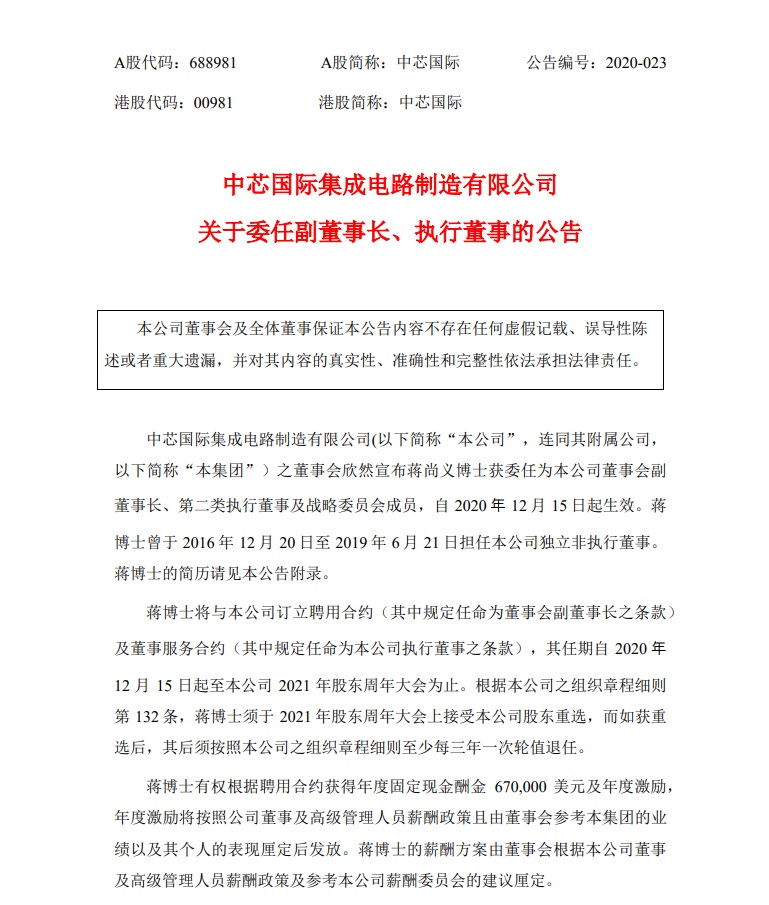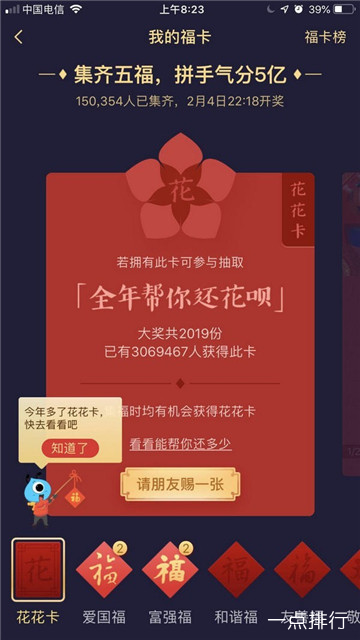Win10 Build 10041发布 聊聊Win10 10041版中N大变化
聊聊Win10 10041版中N大变化——开始菜单透明了回顶部
终于,在等待了若干天后,微软正式向全球发布了最新版Windows 10预览版的快速更新(Fast),而版本号方面则首次突破10000号。尽管大家期盼的斯巴达浏览器此次仍未出现在新版中,但好在细节上的改进足以抵消大家的不满。那么新版到底都集成了哪些改变呢?接下来小编就为大家列举一二。
| 软件名称: | Windows 10(Build 10041) |
| 软件版本: | 官方简体中文版 |
| 软件大小: | 3964.84MB |
| 软件授权: | 免费 |
| 适用平台: | Win10 |
| 下载地址: | http://dl.pconline.com.cn/download/359374.html |
图01 版本号一举突破10000号大关!
1.开始菜单透明了
这个恐怕是新版中最让人欣慰的一处改变了,毕竟很多人已经等待它太长时间。从测试结果来看,10041已经将透明化应用于标准和全屏两组菜单,不过出于使用环境的考虑,标准版菜单在整体透明度上会略低于全屏版(即全屏版更透明一些),因此使得它看上去并没有后者明显。
图02 新版已经支持开始菜单透明化
两组菜单均未加入磨砂效果,因此如果背景中存在多个窗口或者窗口内容时,就会让整个画面显得非常凌乱(貌似微软当初只是打算将桌面壁纸透明出来,现版或许是个Bug?)。同时由于10041并未提供透明化的一键式开关,因此对于那些不喜欢它的人来说,实际体验并不是那么完美。
图03 全屏菜单透明度明显高于经典版
需要说明一句的是,10041只是在开始菜单中加入了半透明选项,至于系统的其余地方则没有介入。当然这只是微软后期打磨前的一次试水,未来如何还不得而知。但之前倍受好评的变色龙特效(即窗口可以跟随桌面壁纸自动换色)还是可以照样使用的,至少可以时不时变换一下心情。
一个有意思的地方是,新版开始按钮尺寸较老版有了明显缩小,看上去倒也更加协调精致,总之微软对于UI的美化目前还仅仅是个开始,这里不过就是冰山一角罢了。
图04 开始菜单图标较老版明显缩小
2.支持应用及设置固定
除了界面透明化,开始菜单的另一项变化就是支持常用应用及设置的Pin。具体来说就是当你认为某款应用或者设置可能在后期经常使用时,便可以利用这项功能将其固定到开始菜单中。不同的是,应用允许右击直接选择“固定到开始菜单”,而设置则需要点击标题栏中新增加的“图钉”按钮才行。
图05 新增加的“图钉”按钮,可将设置直接Pin到开始菜单中
图06 这是已经Pin到开始菜单上的截图
相关阅读:
Win10 Build 10041官方ISO镜像公开下载
2聊聊Win10 10041版中N大变化——“小娜”登场回顶部
3.窗口跨“桌面”拖拽
虚拟桌面在10041中有了进一步改进,其中最明显一个变化,就是支持用鼠标将一个窗口从一个“桌面”拖拽到另一个“桌面”。当然考虑到误操作问题,目前这种拖拽还仅限于多桌面视图(也就是新建虚拟桌面那个视图)。而且如果只有一个“桌面”的话,是可以直接拖拽到右下角“新建桌面”按钮快速新建一个新桌面。
图07 新版虚拟桌面视图更顺手
任务栏选项增加了几组与多桌面有关的选项,即选中“仅限我正在使用的桌面”选项后,可以将后台程序局限于当前桌面内显示(就是说其他桌面中打开的后台程序将不能在当前桌面看到),此外新增加的虚拟桌面编号也显得非常实在。不过由于目前版本的多桌面还不支持单独设置壁纸,因此体验上还说不上多么完美。
图08 新增加的有关虚拟桌面的选项
4.“小娜”可以直接用了
之前的9926需要手工修改当前区域为美国才能使用Cortana(个人语音助理),而10041终于突破了这一限制,目前中国区也没问题了。从实测情况看,10041版的“小娜”已经非常接近微软发布会版本,可以正常识别普通话。启动后,会自动弹出当前地区的天气、资讯等内容,当然也可以直接接受用户的询问。
图09 小娜已经可以在中国区直接使用了
顺便说一句,如果你的任务栏设置为只显示搜索按钮的话,那么一个小小的变化是,新版搜索图标将变成小娜经典的“圆圈”样式!
5.WIFI面板更接近于Win7
10041在桌面下的体验更接近于Win7,一个最明显例子就是点击WIFI图标时,设置窗口将直接变为选择列表。此外这个列表也和Win7系统下的存在很大不同,比方说在它上面便集成了WIFI、VPN、飞行模式三项开关,操作便利性上远超后者。
图10 单独的WIFI列表
10041仍然存在老版Metro化不完全的情况,比方说右击WIFI图标时,弹出的“网络和共享中心”仍然还是套用的Win7老套路,当然这个正式发布时一定会消失,实际上我们并不需要担心什么。
3聊聊Win10 10041版中N大变化——相册支持RAW回顶部
6.相册支持RAW
新版相册应用在风格上更接地气,比方说它的左侧列表以及右上角的快速操作栏,都是普通用户非常喜欢的。
图11 新版相册模块
此外最大一个变化,来自于新版相册所支持的单反专用格式RAW图像(原始图像格式)。虽然我们尚不得而知,这个新模块对于相机厂商的覆盖是否完全(不同厂商的RAW需要不同的解码器),但从小编周围同事的反馈来看,还是不错的。
图12 相册原生支持RAW
7.手写识别更快
10041采用了新版手写画布,样式与之前版本存在较大差异,比方说黑背景、右侧功能区等。总体看,新版的风格更匹配Win10扁平化布局。此外如果你已经习惯了老版的Win8/8.1风格,也可以通过里面的一个按钮快速恢复回去。在习惯适应上,Win10做得还是比较好的。
图13 新版手写画布
实测看,10041的手写模块响应更快,主要表现在书写区域上方的提示条出现得更为迅速。同时对于不太标准的书写识别,新版识别率也会更高。此外新版在短句的智能组词方面逻辑感更强,自动文字预测及建议也让手写操作变得更加便利。
8.全新锁屏桌面
锁屏也是新版中一项很惹人眼的变化,之前坊间一直流传的圆头版新锁屏画面已经正式出现在10041中,我们已经不用再通过注册表来打开它。当然传闻中的盖茨头像,目前看还是比较扯的,至少小编目前还没找到。
图14 10041自带的新版锁屏界面
4聊聊Win10 10041版中N大变化——自动化平板模式回顶部
9.自动化平板模式
“平板模式”(Tablet Mode)相信大家已经非常熟悉了。通俗来讲,就是Win10窗口化与全屏化之间切换的一个开关。区别是,10041之前该模式是手动切换的,而10041则改为自动切换了。
在设置面板中,我们可以清楚地看到,10041的平板模式分为三种,其中“从不提示我并始终切换模式”便是这里所说的自动平板模式了。当开启这一选项时,Win10会在检测到键盘拔除或者插入后,自动切换对应模式,从而为用户提供更加适合的操作体验。
图15 新增“自动平板模式”
10.下载支持P2P
旧版的系统升级一直是个麻烦事,尤其在集中推送的这几天,速度真的不给力呀!从10041开始,微软迎来了一项全新改变,即允许通过P2P网络为自己的下载加速。当然和所有P2P下载一样,在享受更高下载速度的同时,我们也需要为其他网友小小地贡献一下自己的带宽。只是不知道到时是否又会出现一批以“关闭系统更新上传占用”为噱头的“优化大师”呢?
图16 支持P2P下载更新
11.手指鼠标,待遇“大”同
在10041上,手指和鼠标开始有了不一样的待遇。举个例子,当你用鼠标右击任务栏空白处时会出现什么,一个标准的Windows菜单吧!但你有没有想过手指的感受呢?这么一个小小的菜单,如何保证手指点击又省力又准确呢?
在10041中,如果系统检测到用户使用的是手指触摸,会自动将菜单的间距变得更大。
12. 安装变“圆”了
新版Win10启用了全新安装界面,不同于以往,这让Win10看起来更像是XX款手机APP。当然从实际感受来讲,新界面还是比较爽眼的,尤其是数字+进度环的设计,看上去既实用又大气。不过或许是翻译仓促的缘故吧,安装过程中你会发现有一些自成一派的“网络词组”。比方说进度30%左右的“坐和放宽”,知道什么意思么?答案其实是“坐下来放松一会”(英文原文:Sit back and relax)。
当然这个应该是机器翻译的缘故,并不算什么大问题,但谁又能保证它不会像“累觉不爱”一样,成为日后一个网络流行词呢?
图17 新版圆圈安装界面(截图来源网络)
13.新增系统压缩
10041新增加了一项系统压缩,之前小编也曾在Win10的一个早期版本中见过,不过不知什么原因后来被官方撤掉了。简单来说,系统压缩是通过一种更为先进的文件压缩技术对Win10占用的磁盘空间进行压缩。按照官方的说法,如果是32位系统,将至少节约1.5GB空间,而如果是64位系统,则可以省出2.6GB空间。虽然现在大多数网友的硬盘都不差这点儿数,但显然更苗条的系统还是令人期待的。
写在最后
综合来看,新版Win10预览版10041已经将重点转向到后期UI美化上。虽然到目前为止,有关于Win10的槽点仍然还很多(最有代表性的就是那个有关图标的吐槽),但看得出此次微软确实下了不少功夫。当然有一个亮点是以前一直没介绍的,那就是全新的斯巴达浏览器。不过看得出,这个距离最终揭幕的日子也不远了!
责任编辑:hnmd003